एप्पल टीवी रिमोट को कैसे रीसेट करें
Apple TV मूल रूप से एक ऐसा उपकरण है जिसकी आवश्यकता हैसंचालित करने और नेविगेट करने के लिए रिमोट। इसलिए, Apple TV की कार्यक्षमता में Apple TV के रिमोट की प्रमुख भूमिका है। लेकिन क्या होगा अगर आपका रिमोट काम करना बंद कर दे? इससे आप दहशत में आ जाएंगे। जाहिर है कि आपके ऐप्पल टीवी ने "टी वर्क" जीता है क्योंकि सभी फीचर्स ऐप्पल टीवी रिमोट द्वारा किए गए हैं। ऐसे समय में, आपको एप्पल टीवी रिमोट को रीसेट करने के तरीके के बारे में पता होना चाहिए।
वैसे, अगर आप यह नहीं जानते हैं, तो आज आपका भाग्यशाली दिन है। यदि आपका Apple TV रिमोट काम नहीं कर रहा है, तो हम आपको दिखाएंगे कि Apple TV रिमोट कैसे रीसेट करें। चलो शुरू करें।
Apple टीवी रिमोट रीसेट करने से पहले…
यदि आपका Apple TV रिमोट काम नहीं कर रहा है और आपने रिमोट को रीसेट करने का फैसला कर लिया है, तो आगे बढ़ने से पहले इन बातों की जाँच करें।
सिरी रिमोट के लिए
- जांचें कि क्या आप ऐप्पल टीवी की सीमा के भीतर रिमोट का संचालन कर रहे हैं। डिवाइस की श्रेणी से रिमोट को संचालित करने से रिमोट को रीसेट करने के बाद भी सफलता नहीं मिलेगी।
- यदि आप अपने ऐप्पल टीवी की सीमा के भीतर हैं और फिर भी कोई प्रतिक्रिया नहीं है, तो रिमोट और टीवी के बीच आने वाली किसी भी बाधा की तलाश करें।

- देखें कि आपके सिरी रिमोट में पर्याप्त बैटरी है या नहीं। यदि यह बैटरी पर कम चल रहा है, तो इसे एक बिजली केबल और यूएसबी वॉल चार्जर से चार्ज करें।
- आप अपने Apple टीवी को पावर आउटलेट से अनप्लग करने का भी प्रयास कर सकते हैं। 6 सेकंड के बाद डिवाइस में प्लग करें।
- आप एल्यूमीनियम या सफेद रिमोट के साथ एप्पल टीवी रिमोट को संचालित करने का भी प्रयास कर सकते हैं। देखें कि क्या पुराने रिमोट नए एप्पल टीवी पर काम करते हैं।
एल्यूमीनियम या सफेद रिमोट के लिए
- ऐसी किसी भी चीज़ के लिए जाँच करें जो Apple TV और रिमोट के बीच का रास्ता रोकती है।

- अपने Apple TV और रिमोट को अनलिंक करें। 5 सेकंड के लिए मेनू और बाएँ बटन को दबाए रखें। अपने Apple टीवी पर, अनलिंक आइकन देखें और उसे क्लिक करें। अब अपने Apple TV और रिमोट को वापस लिंक करें। 6 सेकंड के लिए मेनू और राइट बटन दबाए रखें। ऐप्पल टीवी पर लिंक आइकन देखें और इसे क्लिक करें।
- अपने Apple TV को पावर आउटलेट से अनप्लग करने का प्रयास करें। 6 सेकंड के बाद डिवाइस में प्लग करें।
- जांचें कि बैटरी रिमोट के लिए सूखा है या नहीं। रिमोट को बेहतर तरीके से काम करने के लिए इसे नई बैटरियों से बदलें।
उपर्युक्त कार्यों को करें। अगर फिर भी "बैटरी बदलने के बाद भी काम नहीं कर रहे" Apple टीवी रिमोट का सामना करते हैं, तो आप इसे रीसेट करने की प्रक्रिया कर सकते हैं।
नया Apple टीवी रिमोट कैसे रीसेट करें
Apple TV रिमोट को रीसेट करें
यदि आप उपरोक्त जांचों के साथ किए जाते हैं और फिर भी आपका Apple टीवी रिमोट काम नहीं करता है, तो आप Apple TV रिमोट को रीसेट कर सकते हैं। नीचे दिए गए चरणों का पालन करें।
चरण 1: अपने Apple टीवी रिमोट पर, मेनू और वॉल्यूम अप बटन दबाए रखें।
चरण 2: लगभग 2-3 सेकंड के लिए बटन दबाएं।
चरण 3: यह आपके पास है। आपने अपना रिमोट रीसेट कर दिया है। यह किसी भी एप्पल टीवी के साथ जोड़ी बनाने के लिए तैयार है। यह तरीका सिरी रिमोट के साथ-साथ एल्यूमीनियम या सफेद रिमोट के लिए भी समान है।

कैसे पुराने एप्पल टीवी रिमोट जोड़ी
एक बार जब आप रिमोट को रीसेट कर लेते हैं, तो आपको बस इतना करना होगा कि इसे अपने एप्पल टीवी के साथ जोड़ दें। अपने "ऐप्पल टीवी रिमोट कैसे काम नहीं करना है" समस्या को हल करने के लिए नीचे दिए गए चरणों का पालन करें
चरण 1: अपने एल्यूमीनियम या सफेद रिमोट पर सेटिंग्स के लिए विकल्प का चयन करें।
चरण 2: एक बार जब आप सेटिंग्स में होते हैं, तो सामान्य पर जाएं और फिर रिमोट में।
चरण 3: जिस नए रिमोट का आप उपयोग करना चाहते हैं, उसका उपयोग करके पेयर रिमोट विकल्प पर क्लिक करें। पेयरिंग प्रक्रिया पूरी होने के बाद, विकल्प अनपायर रिमोट में बदल जाएगा।
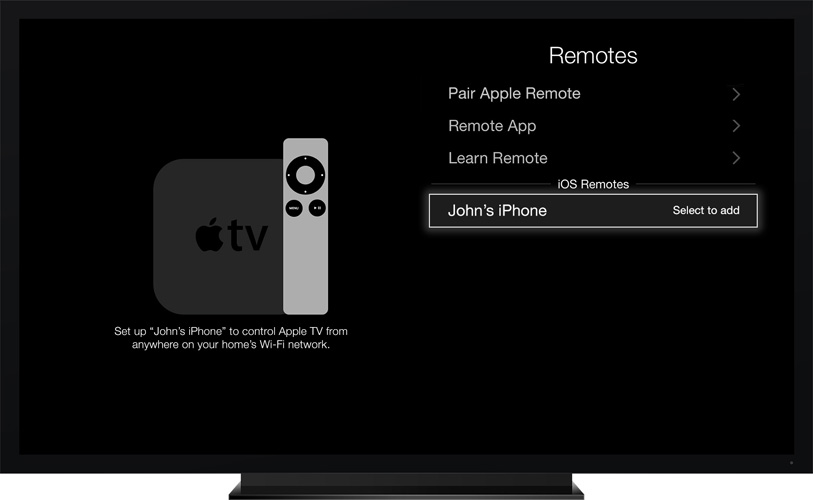
टिप
जब आपको रिसेट करने और पेयर करने के साथ किया जाता हैApple टीवी रिमोट, आपका काम अभी खत्म नहीं हुआ है। आपको यह देखना होगा कि इस प्रक्रिया को करते समय, आपका Apple TV किसी अन्य समस्या से संक्रमित नहीं था। यदि नहीं, तो आप भाग्यशाली हैं। यदि हाँ, तो आप कई उपयोगकर्ताओं में से हैं जो आम तौर पर इस मुद्दे का सामना करते हैं। ऐसे मामलों में, आपको केवल https://www.tenorshare.com/products/reiboot.html का उपयोग करना होगा। यह सॉफ्टवेयर Apple टीवी सहित सभी Apple उत्पादों के लिए एकदम सही है। सॉफ्टवेयर केवल एक क्लिक के साथ Apple उपकरणों से संबंधित सभी मुद्दों को हल करता है।

सारांश
सब सब में, हम सिर्फ तुम कैसे कर सकते हैं पर एक नज़र थाअपना Apple TV रिमोट रीसेट करें। हमने अपने Apple TV को रीसेट करने का विकल्प चुनने से पहले आपको उन बुनियादी चीजों को देखा, जिनकी आपको जांच करनी चाहिए। यदि आप नवीनतम सिरी रिमोट का उपयोग कर रहे हैं, तो आपको उपरोक्त वर्णित अन्य उपायों के साथ रिमोट के लिए बैटरी प्रतिशत की जांच करनी चाहिए। यदि आप एक पुराने रिमोट का उपयोग कर रहे हैं, तो बैटरी को बदल दें और ऊपर वर्णित अन्य उपायों की जांच करें। अंत में, यदि आपके पास Apple टीवी या किसी भी Apple उत्पाद के साथ कोई अन्य समस्या है, तो आप हमेशा Tenorshare ReiBoot पर भरोसा कर सकते हैं। अंत में, हम इस लेख पर आपके विचार जानना चाहेंगे। आपको बस अपनी प्रतिक्रिया के नीचे टिप्पणी करने की आवश्यकता है। आप हमें इस समस्या के लिए किसी अन्य समाधान के लिए भी सही कर सकते हैं। हमें इसका उल्लेख करते हुए खुशी होगी।









